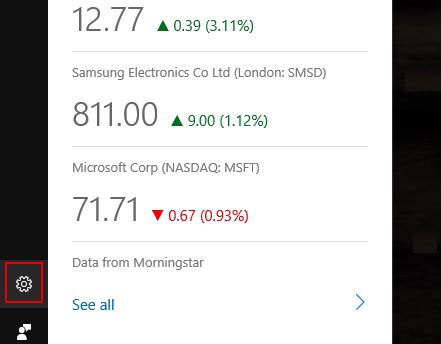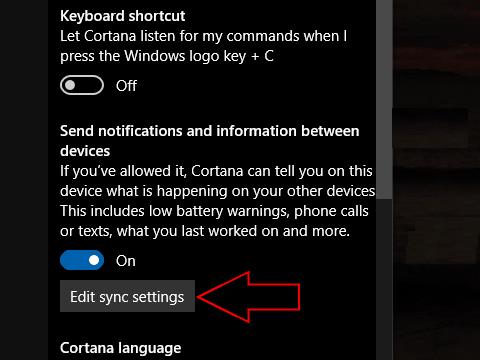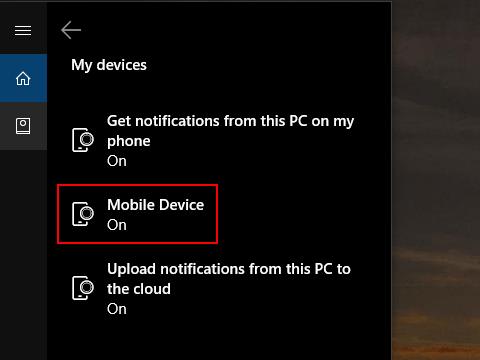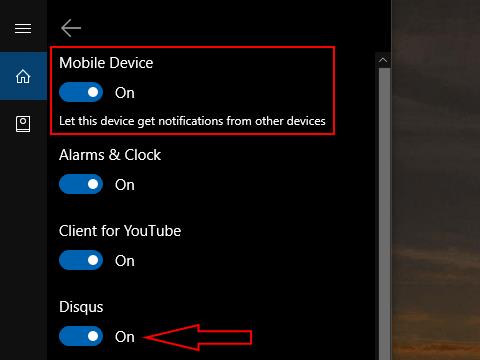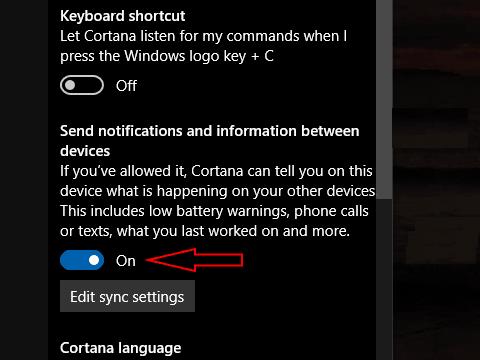Windows 10 dokáže synchronizovať upozornenia medzi vašimi zariadeniami, čo vám umožní dostávať upozornenia na textové správy a upozornenia aplikácií z telefónu na vašom počítači. Systém sa spolieha na Cortanu, ktorá aktualizuje upozornenia v cloude. Funkciu môžete ovládať a meniť aplikácie, ktoré sa synchronizujú, hoci nastavenia nie sú tam, kde by ste ich očakávali.
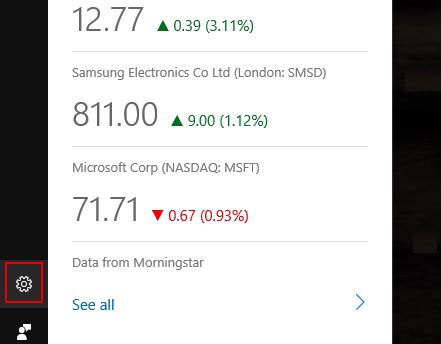
K väčšine nastavení upozornení systému Windows 10 sa dostanete z aplikácie Nastavenia. Možnosti synchronizácie sú však špeciálnym prípadom. Keďže sú ovládané digitálnym asistentom Microsoftu, na úpravu fungovania synchronizácie musíte použiť používateľské rozhranie Cortany. Aj keď táto fragmentácia nie je pohodlná, zaisťuje konzistentné miesto na prístup k nastaveniam synchronizácie, ak používate aplikáciu Cortana na zariadení so systémom iOS alebo Android.
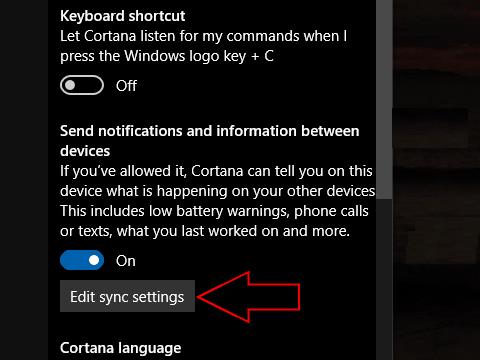
Za predpokladu, že máte v telefóne nainštalovanú aplikáciu Cortana a ste prihlásení do rovnakého konta Microsoft v aplikácii pre telefón aj v počítači, mali by ste vidieť, že vaše mobilné upozornenia sa objavia na vašom počítači niekoľko sekúnd po ich prijatí. Ak chcete zmeniť aplikácie, z ktorých dostávate upozornenia, spustite Cortanu na svojom počítači. Kliknutím na ikonu ozubeného kolieska v ľavom dolnom rohu otvorte ponuku Nastavenia a prejdite nadol do časti „Odosielať upozornenia a informácie medzi zariadeniami“. Kliknutím na tlačidlo „Upraviť nastavenia synchronizácie“ upravíte spôsob fungovania synchronizácie.
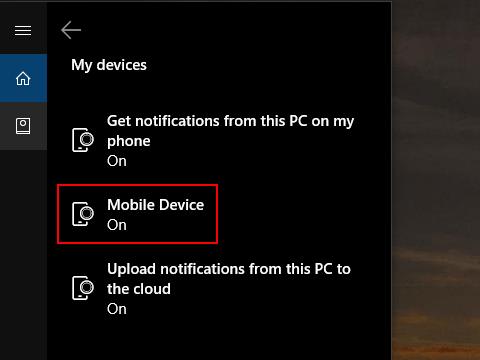
Na tejto stránke uvidíte tri rôzne možnosti, ak je povolená synchronizácia. „Získať upozornenia z tohto počítača na môj telefón“ a „Odovzdať upozornenia z tohto počítača do cloudu“ určujú, či sa majú upozornenia, ktoré dostávate na plochu, synchronizovať s vašimi ostatnými zariadeniami. Toto sú jednoduché možnosti alebo možnosti, ktoré môžete zmeniť kliknutím na nastavenie a potom na zobrazené prepínacie tlačidlo.
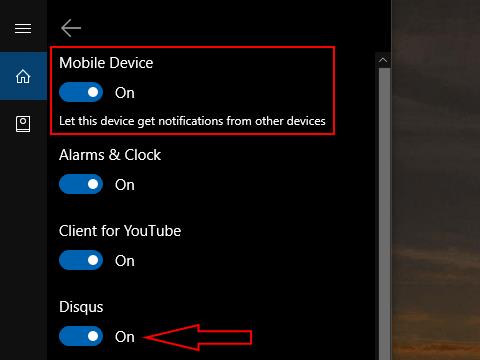
Ďalšia položka v ponuke, „Mobilné zariadenie“, riadi, ako sa majú zobrazovať upozornenia z vášho telefónu. Klepnutím na kategóriu otvoríte stránku nastavení mobilného zariadenia. V hornej časti sekcie uvidíte globálne prepínacie tlačidlo, ktoré vám umožní úplne vypnúť mobilné upozornenia. Pod ním uvidíte zoznam aplikácií z telefónu, ktoré zobrazili upozornenia v počítači. Pomocou prepínačov môžete ovládať, či môže každá aplikácia naďalej odosielať upozornenia v budúcnosti.
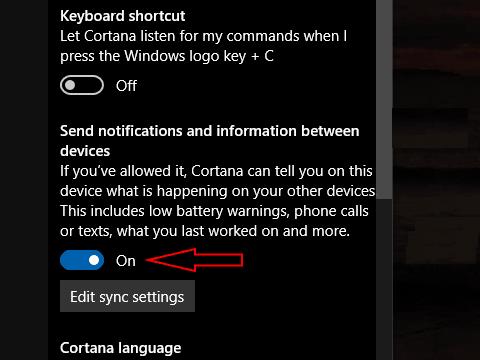
Ak používate telefón, môžete na tej istej obrazovke definovať, ktoré aplikácie odosielajú upozornenia do cloudu. Toto má nepatrný rozdiel oproti menu na PC. Ak zakážete aplikáciu v telefóne, žiadne z vašich ostatných zariadení z nej nebude dostávať upozornenia. Ak ho necháte zapnutý, ale zablokujete ho v nastaveniach počítača, ovplyvní to iba toto zariadenie.
Tieto nastavenia vám umožňujú ovládať, ktoré upozornenia naprieč zariadeniami budete dostávať, a nakonfigurovať, ako ich majú zariadenia zobrazovať. Aj keď tieto možnosti nie sú obzvlášť viditeľné alebo užívateľsky prívetivé, poskytujú vám možnosť synchronizovať upozornenia a zároveň vylúčiť mobilné aplikácie, ktoré už máte nainštalované v počítači. Ak túto funkciu radšej nepoužívate, môžete ju úplne vypnúť prepínačom nad tlačidlom „Upraviť nastavenia synchronizácie“ na hlavnej stránke nastavení Cortany.